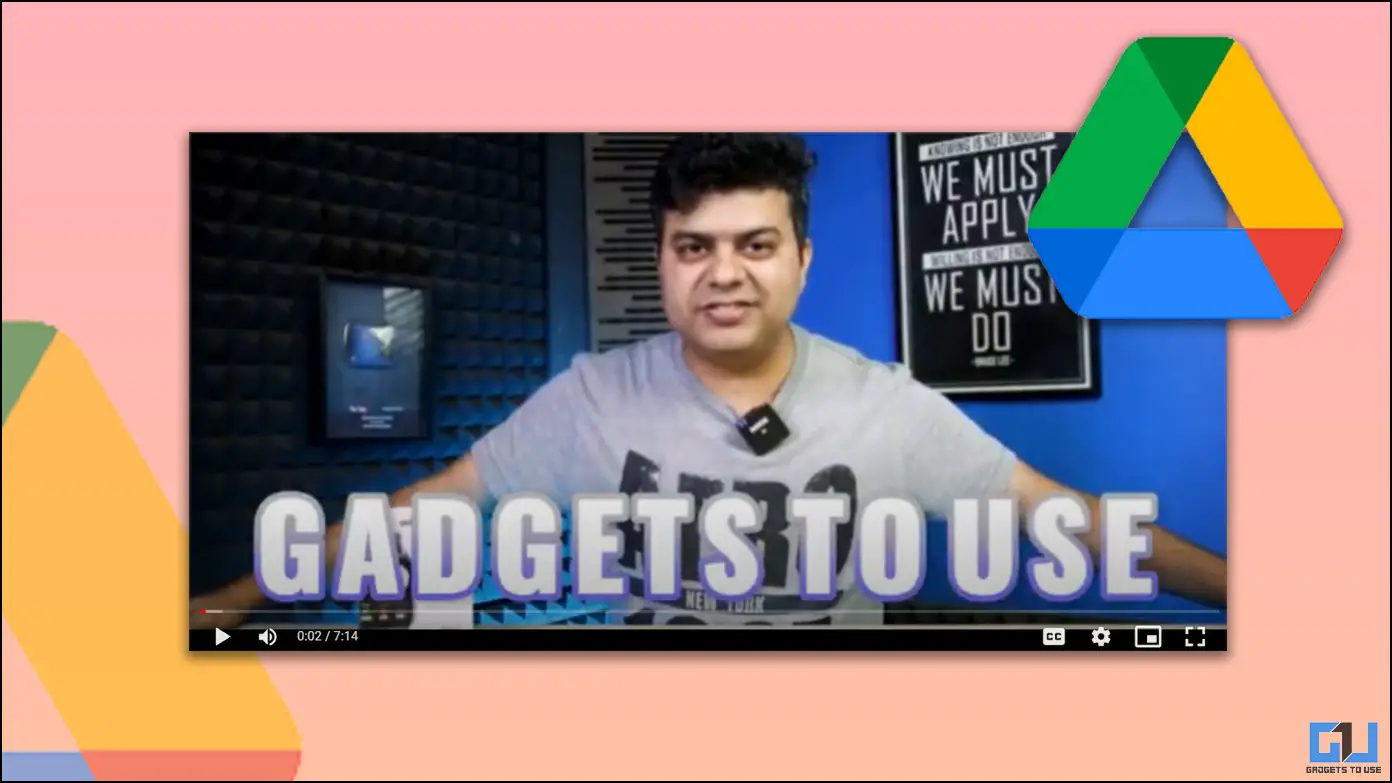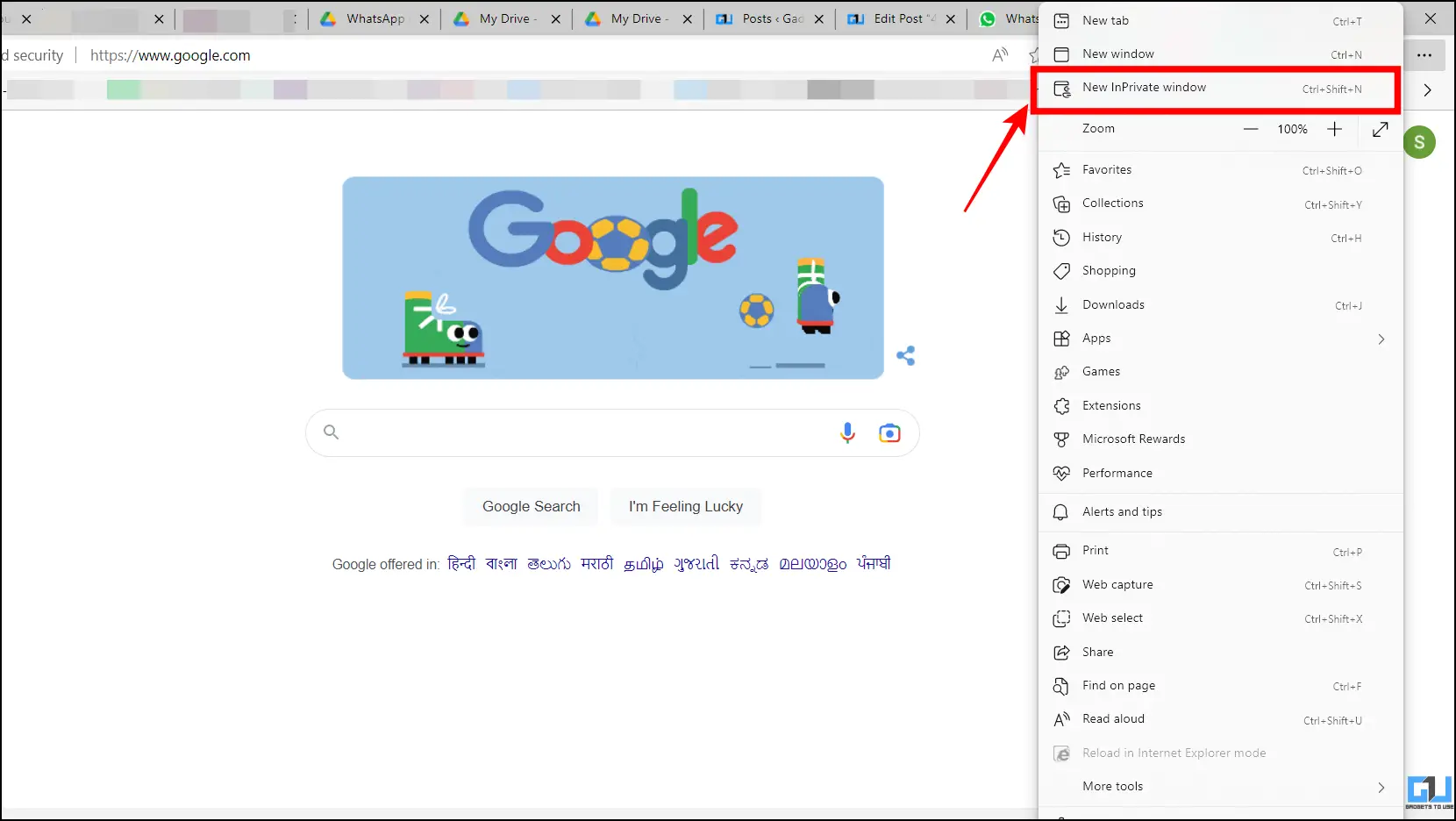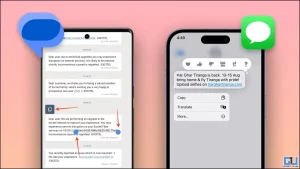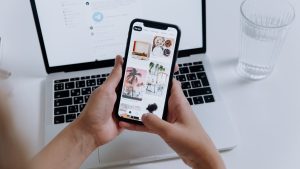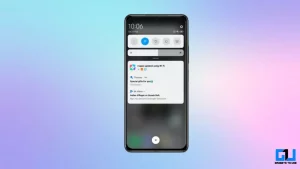Google 드라이브는 사진, 문서, 심지어 동영상까지 공유하는 데 사용됩니다. 수백만 명의 사용자가 Google 드라이브를 사용하여 친구 및 동료와 대용량 동영상을 공유합니다. Google 드라이브에 업로드한 동영상이 흐릿하거나 해상도가 낮다는 사용자 신고가 여러 건 접수되고 있습니다. 오늘은 이 문제를 해결하는 방법에 대해 알아보겠습니다. 한편, iPhone과 Android 간에 사진 및 동영상을 공유하는 방법도 알아볼 수 있습니다.

Google 드라이브에 업로드한 흐릿한 저해상도 동영상을 수정하는 방법은 무엇인가요?
목차
Google 드라이브에서 동영상 재생과 관련된 문제에 직면한 경우. 이 도움말에서는 Google 드라이브에서 동영상 재생/저해상도 관련 문제를 해결하는 네 가지 방법을 알려드립니다.
드라이브 플레이어에서 동영상 해상도 변경
Google 드라이브에서 동영상 재생 및 해상도 관련 문제를 해결하는 가장 쉬운 방법은 동영상 해상도를 높이는 것입니다. 아래의 자세한 가이드를 따르세요.
1. 재생 동영상 on Google 드라이브.
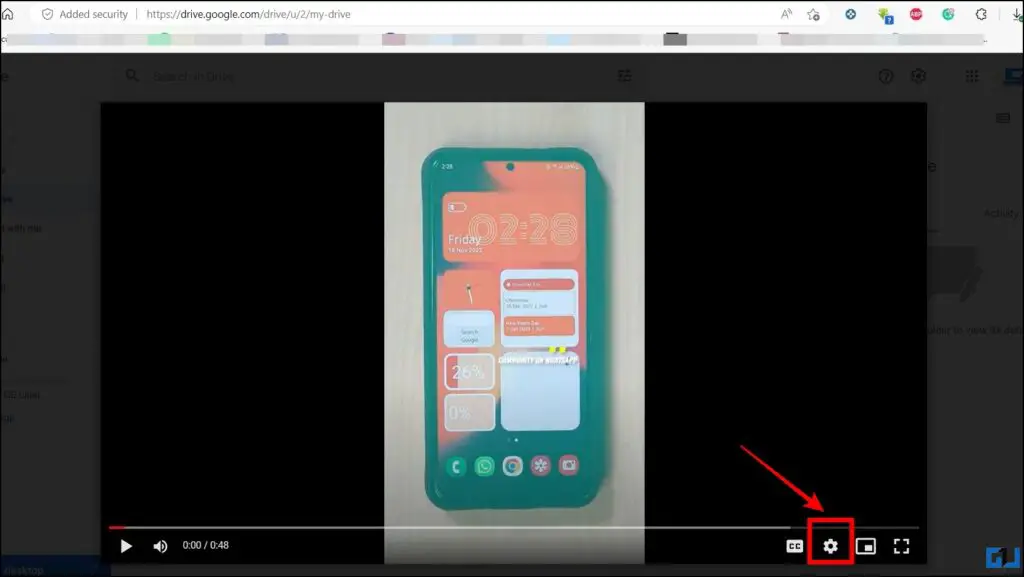
2. 다음 단계는 설정 아이콘을 클릭합니다.
![]()
3. 여기에서 품질 옵션 을 클릭하고 원하는 해상도를 선택합니다.
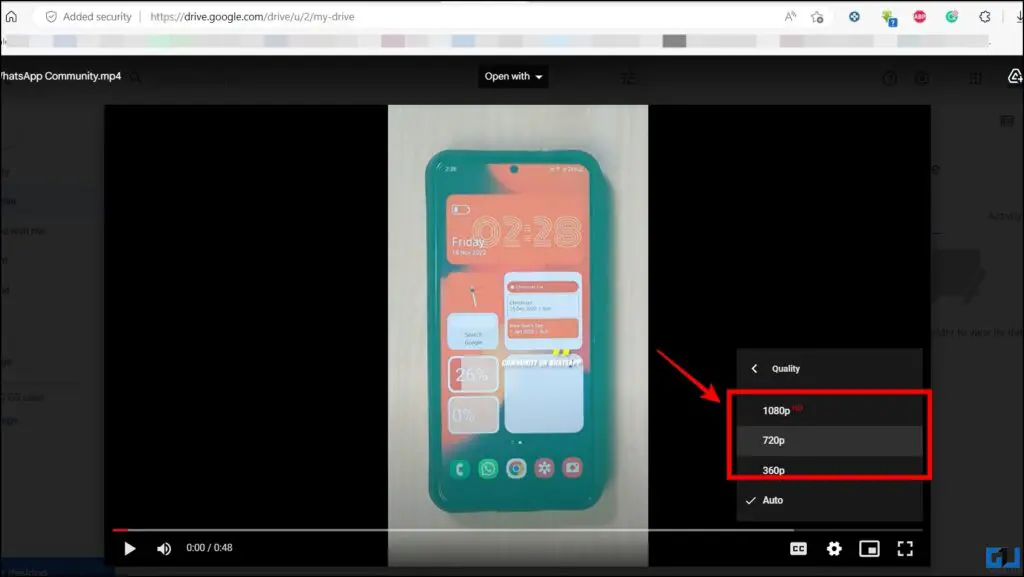
시크릿 모드에서 동영상 재생
위에서 언급한 방법으로도 문제가 해결되지 않는다면 시크릿 모드에서 Google 드라이브 동영상을 재생하는 것이 좋습니다. 해상도에 영향을 미치는 브라우저 확장 프로그램이나 브라우저 설정이 있을 수 있기 때문입니다. 시크릿 모드는 이 모든 것을 무효화합니다. 시크릿 모드를 사용하는 방법은 다음과 같습니다.
1. 브라우저를 열고 Ctrl+Shift+N 버튼을 동시에 누르면 새로운 시크릿 창.
2. 지금 동영상 재생 on Google 드라이브 에 접속하면 정상적으로 작동합니다.

비디오 다운로드 및 오프라인 재생
다음으로 추천할 수 있는 방법은 PC에 동영상을 다운로드하여 원하는 로컬 동영상 플레이어로 재생하는 것입니다.
1. Google 드라이브를 열고 동영상을 선택합니다. 다운로드하려는 동영상을 선택합니다.
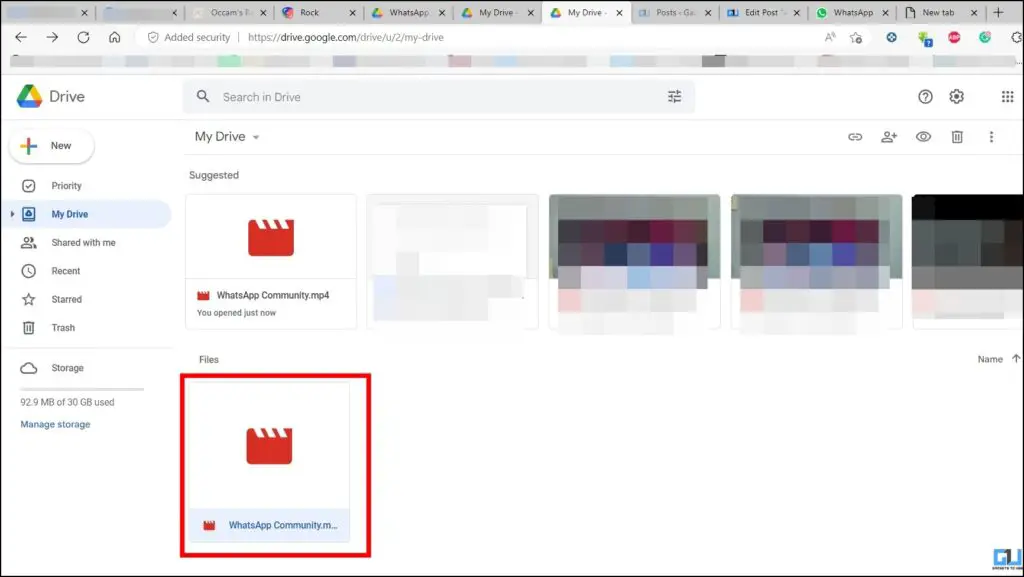
2. 지금, 마우스 오른쪽 버튼 동영상을 클릭하고 다운로드 버튼을 눌러 동영상을 PC에 저장합니다.

3. 이제 다운로드 폴더 및 동영상 재생 동영상 플레이어 앱에서 재생합니다.
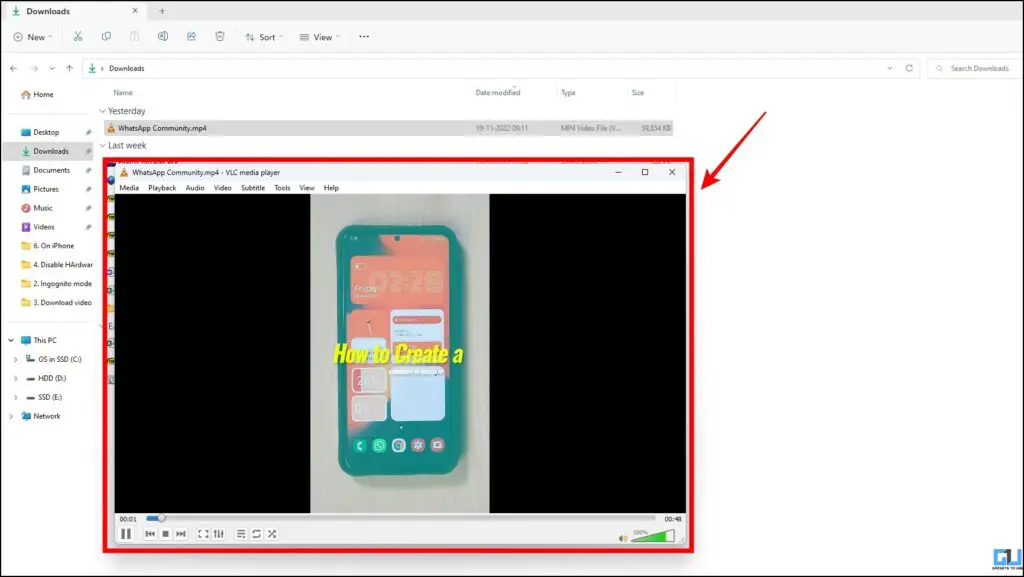
하드웨어 가속 비활성화
브라우저에서 하드웨어 가속을 사용하도록 설정한 경우 Google 드라이브 동영상의 동영상 성능에도 영향을 미칩니다. 브라우저에서 하드웨어 가속 기능을 수동으로 비활성화하려면 다음과 같이 하세요.
1. 를 클릭합니다. 점 3개 메뉴 버튼 을 클릭합니다.
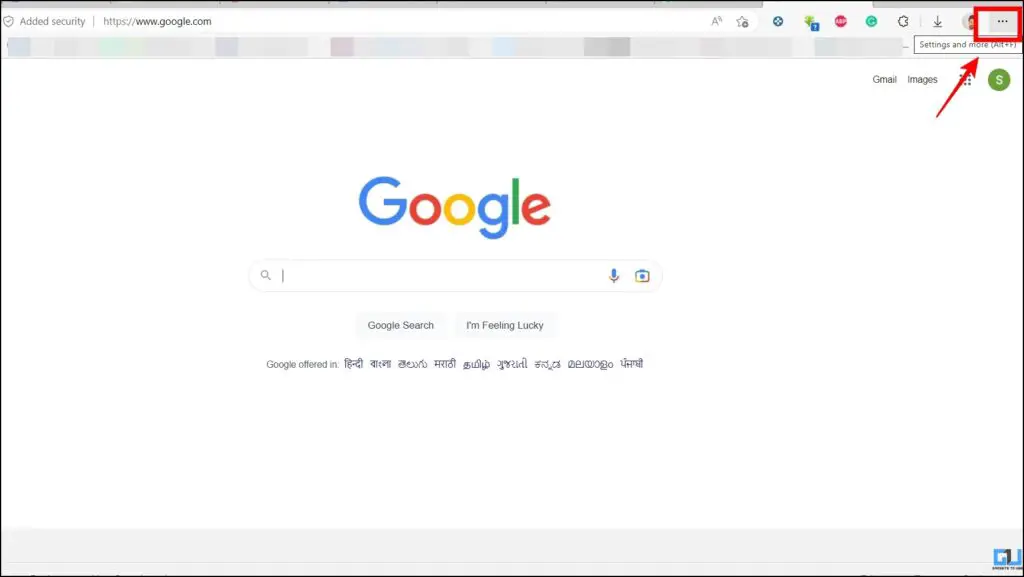
2. 팝업 메뉴에서 다음을 선택합니다. 설정.
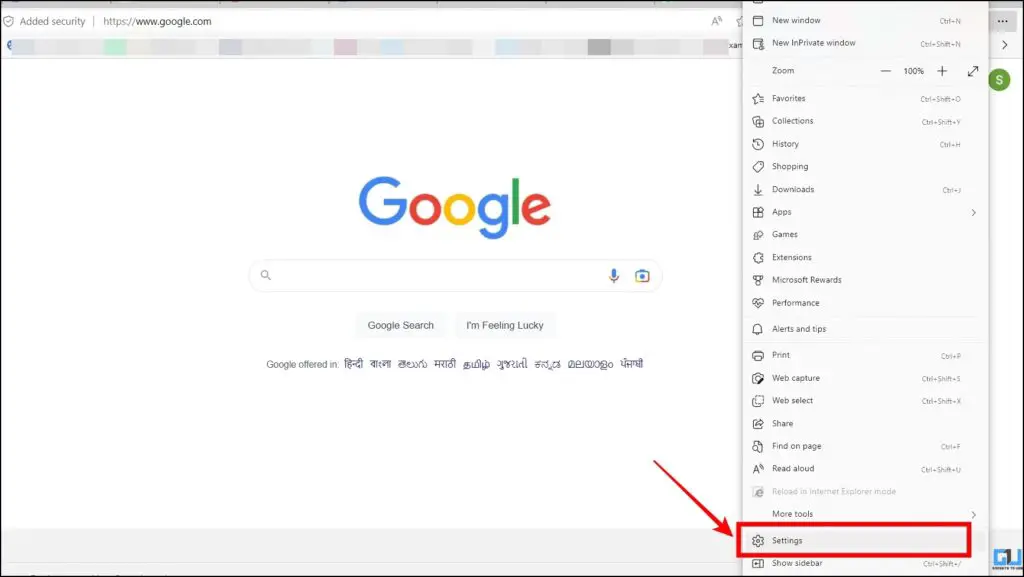
3. 다음으로 시스템 및 성능 탭.
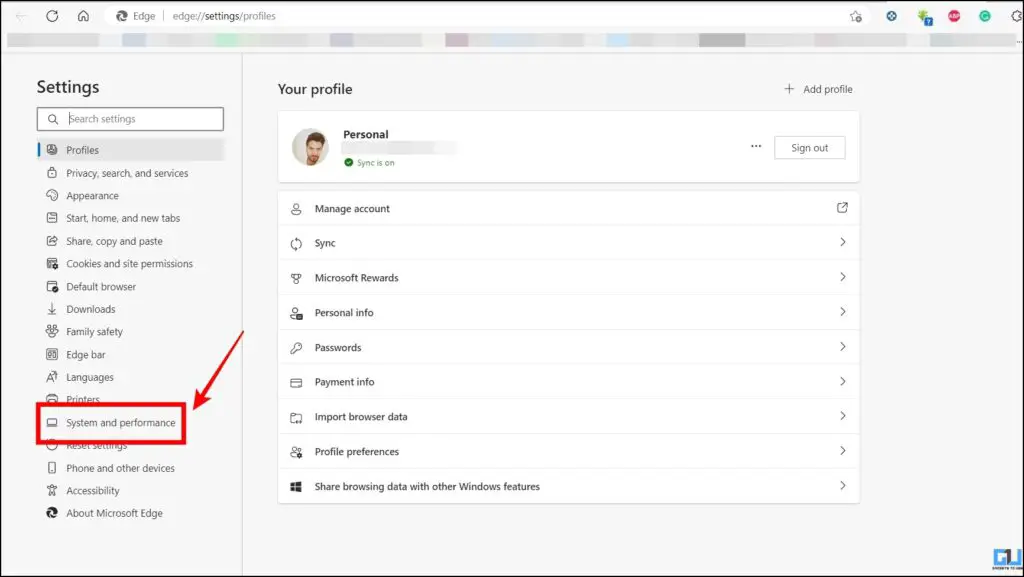
4. 에서 시스템 및 성능 탭에서 다음과 같은 토글을 끕니다. 사용 가능한 경우 하드웨어 가속 사용.
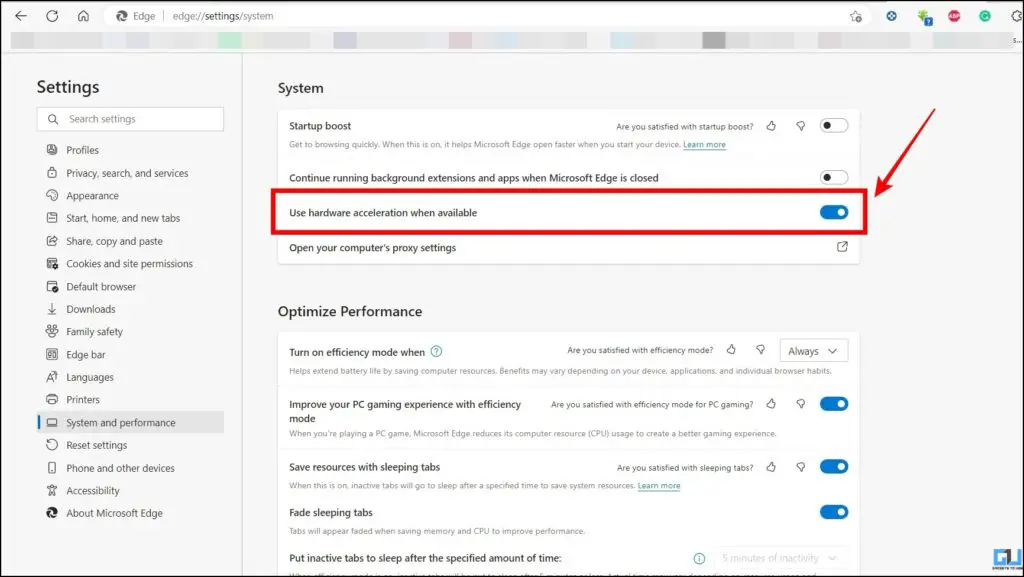
5. 이 토글을 비활성화한 후 브라우저를 다시 시작합니다.. 이렇게 하면 흐릿한 Google 드라이브 동영상 문제가 해결됩니다.
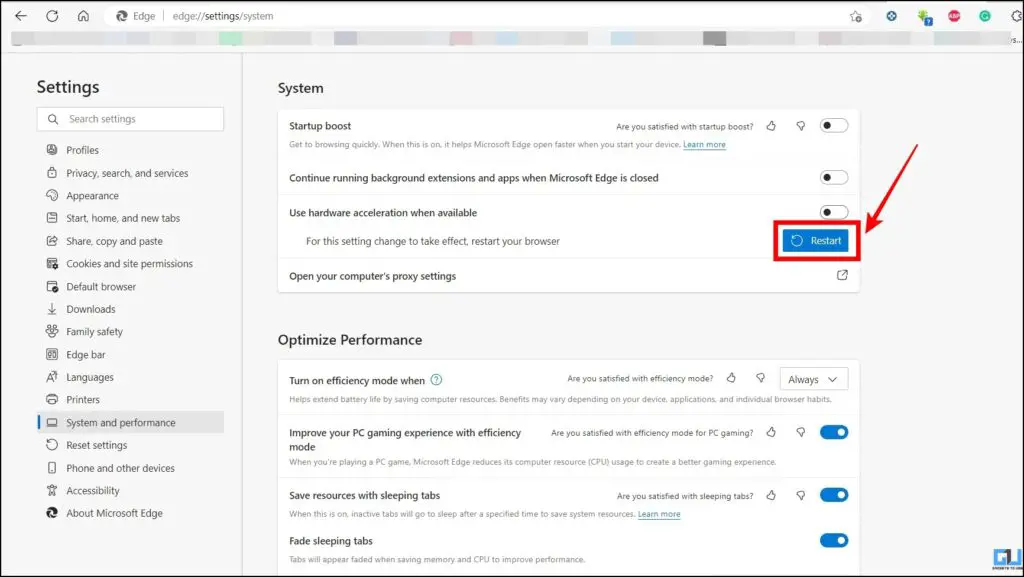
또는 Chrome에서 재생되지 않는 동영상을 수정하는 8가지 방법 가이드를 참조하여 Chrome에서 동영상 재생 문제를 해결하는 방법을 자세히 알아보세요.
동영상 수정이 아직 처리 중입니다. 나중에 다시 시도하세요.
많은 사용자분들께서 여전히 처리 중인 Google 드라이브 동영상 문제를 보고해 주셨으며, 저희도 동일한 문제를 경험했습니다. 이 문제는 재생하려는 동영상이 최근에 업로드되어 Google 드라이브에서 내부적으로 처리 중일 때 발생합니다. 동영상 처리 시간은 동영상의 길이, 크기, 해상도에 따라 다르다는 점에 유의하세요. 이 문제를 해결하려면 동영상을 PC에 다운로드하여 필요에 따라 재생해 보세요.
1. 재생 동영상 에 저장합니다.
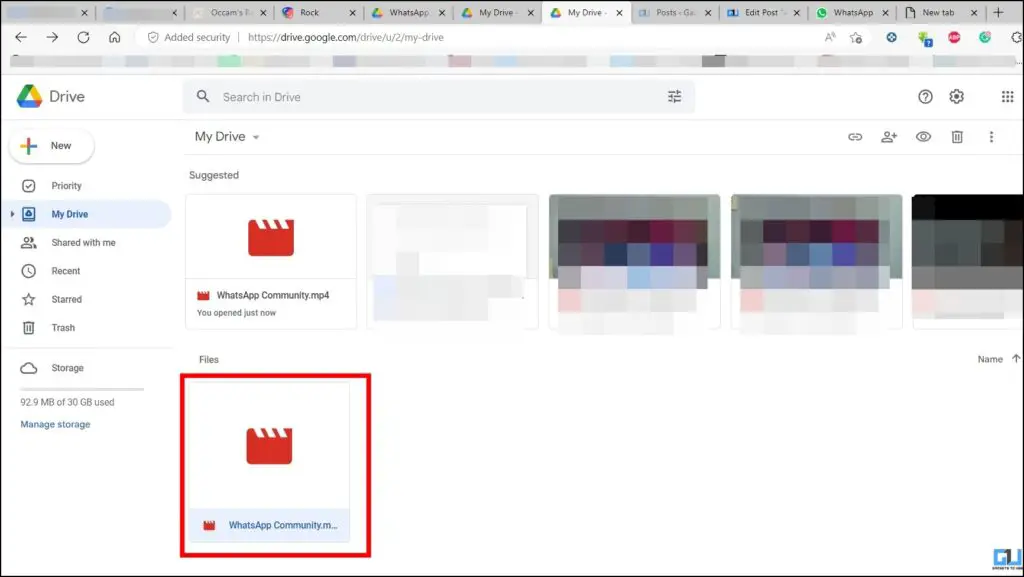
2. 여기에서 다운로드 버튼 을 클릭하면 동영상이 원하는 위치에 저장됩니다.
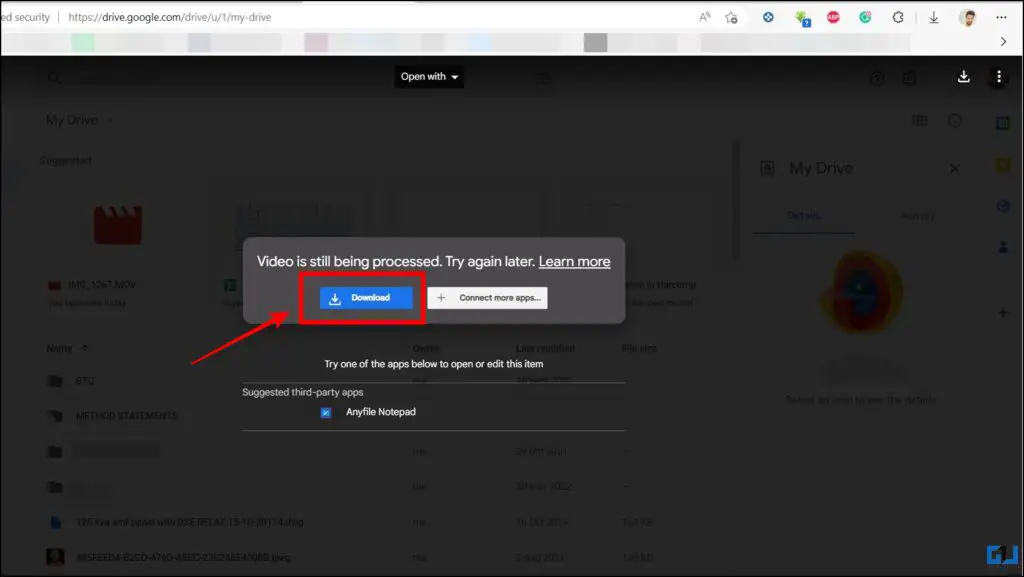
3. 지금, 동영상 재생 를 PC에서 편리하게 재생하세요.
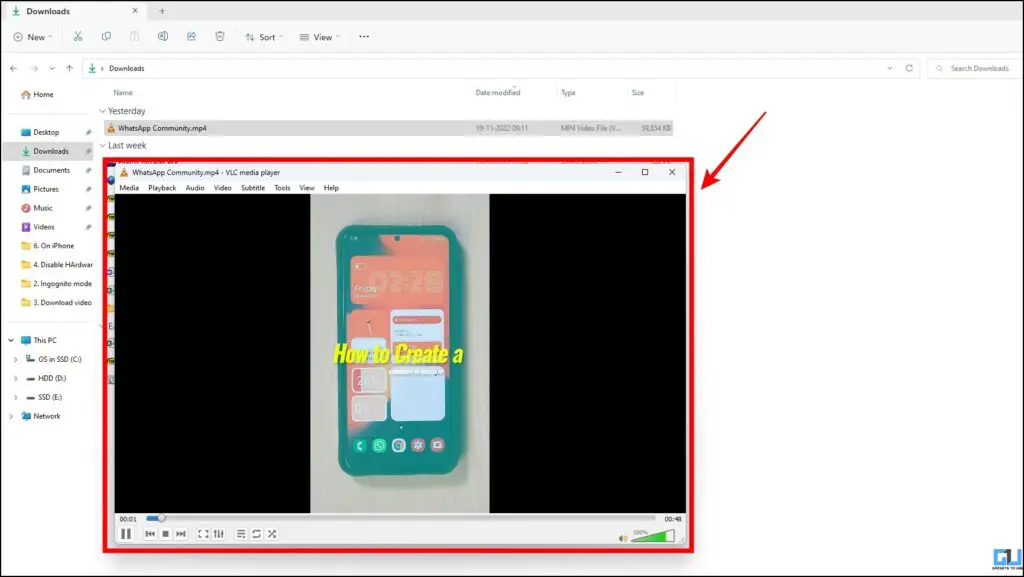
개인적인 경험에 따르면 모바일에서 동영상을 재생할 때 처리하는 데 시간이 더 오래 걸린다는 것을 알 수 있습니다. 따라서 모바일에 비해 PC에서 동영상을 재생해 볼 수 있습니다.
마무리: 흐릿한 구글 드라이브 동영상 수정!
위의 글에서는 Google 드라이브에서 동영상을 재생할 때 발생하는 흐릿한 동영상 재생 및 저해상도 문제를 해결할 수 있는 네 가지 방법에 대해 설명했습니다. 또한 이러한 문제가 발생하는 몇 가지 이유와 함께 동일한 문제를 해결하는 데 도움이 되는 몇 가지 팁과 요령도 함께 설명했습니다. 이 글이 마음에 드셨기를 바라며, 마음에 드셨다면 친구들과 공유해 주세요. 아래에 링크된 다른 유용한 팁을 확인하고, 더 많은 기술 팁과 요령을 알아보려면 GadgetsToUse를 계속 지켜봐 주세요.
또한, 읽어보세요:
- Google 드라이브에서 파일 업로드 또는 다운로드 속도가 느려지는 문제를 해결하는 9가지 효과적인 방법
- Google 포토에서 동영상, 동영상을 내보낼 수 없는 문제를 해결하는 3가지 방법
- iPhone에서 파일을 업로드하지 않는 Google 드라이브를 수정하는 9가지 방법
- Google 드라이브에 업로드하는 동안 중복 파일을 삭제하는 3가지 방법